Administrar vistas de análisis
Azure DevOps Services | Azure DevOps Server 2022 | Azure DevOps Server 2019
Con las vistas de Analytics, obtendrá una manera simplificada de especificar y compartir los criterios de filtro de un informe de Power BI basado en los datos de Analytics. Analytics proporciona la plataforma de informes para Azure DevOps.
Importante
Las vistas de Análisis solo admiten datos Azure Boards (elementos de trabajo). Las vistas de análisis no admiten otros tipos de datos, como canalizaciones. Las vistas proporcionan una lista plana de elementos de trabajo y no admiten jerarquías de elementos de trabajo. En este momento, no tenemos planes para actualizar el conector para admitir otros tipos de datos. Para obtener información sobre otros enfoques, lea Introducción a la integración de Power BI.
Use este artículo para aprender a:
- Cumplir los requisitos previos para acceder a las vistas de Analytics
- Abrir vistas de Analytics
- Edición vistas existentes
- Compartir una vista
- Favorito de una vista
- Administración de permisos para una vista compartida
- Eliminación de una vista
Nota:
Si Boards está deshabilitado, las vistas de Analytics también están deshabilitadas. Todos los widgets asociados con el seguimiento de elementos de trabajo también están deshabilitados en el catálogo de widgets. Para volver a habilitar un servicio, consulte Activación o desactivación de un servicio de Azure DevOps.
Requisitos previos
- Para ver los datos de Analytics y consultar el servicio, debe ser miembro de un proyecto con acceso básico o superior. De forma predeterminada, a todos los miembros del proyecto se les conceden permisos para consultar Analytics y definir vistas de Analytics.
- Para obtener información sobre otros requisitos previos relacionados con las actividades de habilitación de características y servicios y seguimiento de datos generales, consulte Permisos y requisitos previos para acceder a Analytics.
Abrir Analytics para acceder a las vistas
En el portal web, seleccione Boards Analytics views (Vistas de Análisis de paneles>).
Si no ve vistas de Analytics, compruebe que tiene permisos para ver Analytics. Consulte Los permisos y los requisitos previos para acceder a Analytics.
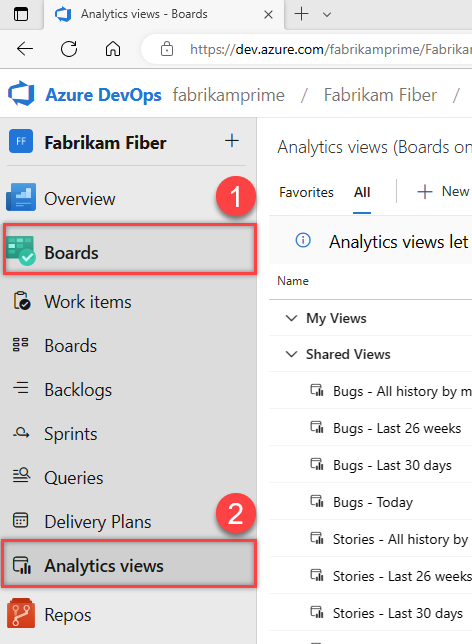
Edición vistas existentes
El creador de una vista y todos los miembros de los grupos Administradores de proyectos y Administradores de colecciones de proyectos tienen permisos para editar, administrar y eliminar vistas.
En la página Favoritos o Todos , mantenga el puntero sobre la vista que desea editar, seleccione el
 icono de acciones y elija la opción Editar . También puede elegir Editar en el panel Resumen.
icono de acciones y elija la opción Editar . También puede elegir Editar en el panel Resumen.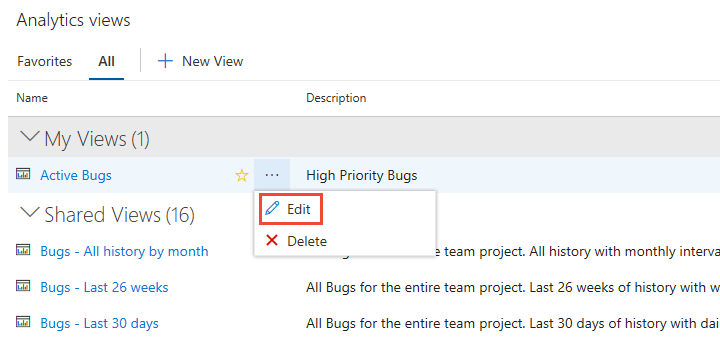
Puede editar cualquier parte de la vista, de la misma manera que lo hizo para definir una vista. Para más información, consulte Creación de una vista de Análisis.
Guarde los cambios.
Actualice el informe de Power BI para acceder a los cambios realizados en la vista.
Sugerencia
Si quita campos de una vista que está en uso en el informe, deberá actualizar cualquier informe de Power BI que haga referencia a la vista.
Compartir una vista
Todos los colaboradores de un proyecto pueden ver vistas compartidas y crear informes de Power BI basados en ellos. Al crear una vista, puede elegir que sea privada o compartida.
Para compartir una vista privada, edite la vista y cambie la opción de uso compartido a Compartido. Para dejar de compartir una vista, cambie la opción de uso compartido a Privado.
Importante
Si tiene previsto compartir informes o paneles de Power BI basados en una vista de Análisis, asegúrese de que la vista sea Compartida. De lo contrario, es el único que puede modificar la vista y actualizar manualmente los datos. Se recomienda compartir vistas para admitir informes y paneles compartidos.
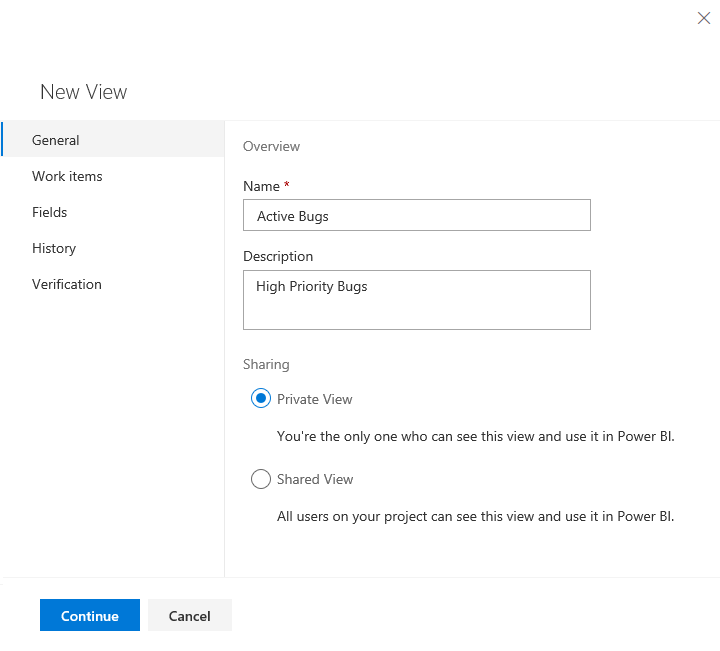
Favorito de una vista
Favorecer un elemento proporciona una forma rápida de navegar a los elementos que visita periódicamente.
Para favoritos de una vista, mantenga el puntero sobre la vista y elija el ![]() .
.
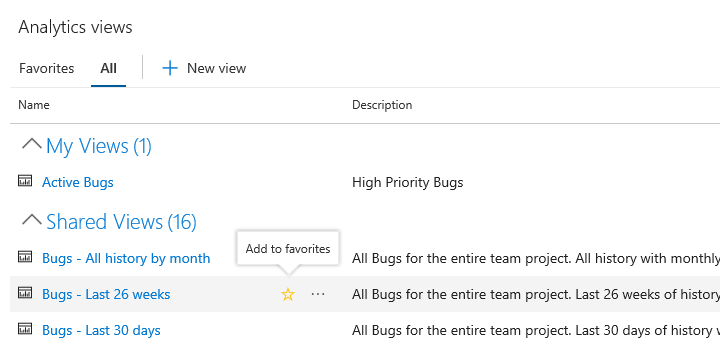
Administración de permisos para una vista compartida
Todos los miembros del grupo Colaboradores del proyecto pueden usar vistas compartidas en Power BI. En el caso de las vistas compartidas que cree, puede administrar los permisos de los usuarios y grupos para crear, eliminar o ver una vista compartida específica.
Para cambiar los permisos de una vista compartida, abra Vistas de Analytics y elija Todo. Para más información, consulte Creación de una vista de Análisis.
Elija el
 icono Más acciones y, a continuación, elija Seguridad.
icono Más acciones y, a continuación, elija Seguridad.Cambie los permisos para que el miembro o grupo del equipo no pueda editar ni eliminar la vista.
Agregue un usuario o grupo al que quiera conceder permisos o restringir el acceso.
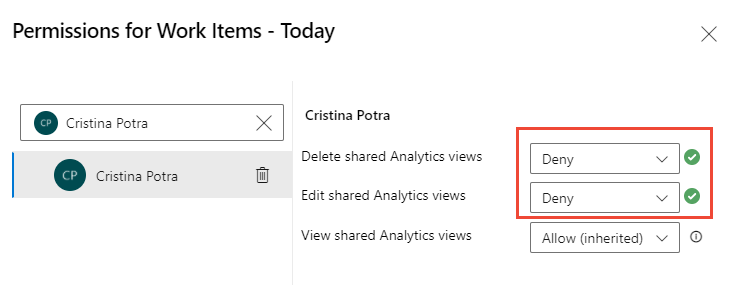
Cierre el cuadro de diálogo cuando haya terminado. Los cambios se guardan automáticamente.
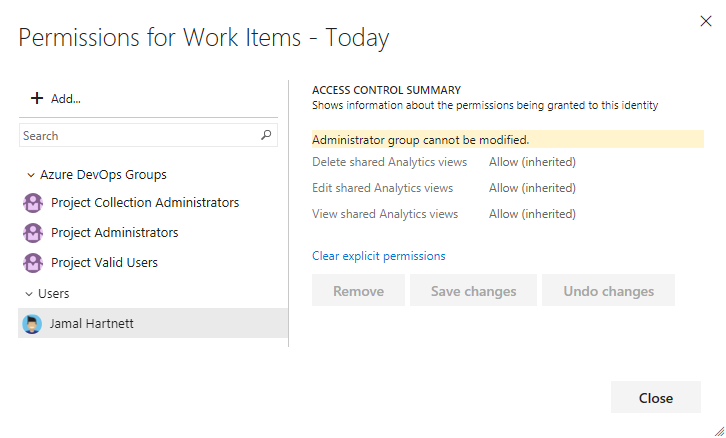
Elija Guardar cambios cuando haya terminado.
Eliminación de una vista
Siempre puede eliminar una vista que haya creado. Una vez que elimine una vista, los informes o paneles de Power BI que dependa de la vista ya no se actualizarán.
Para eliminar una vista, seleccione el ![]() icono de acciones y elija
icono de acciones y elija ![]() Eliminar en el menú.
Eliminar en el menú.
Pasos siguientes
Artículos relacionados
- Crear una vista de análisis
- Datos disponibles de análisis
- Concesión de permisos para acceder a Analytics
- Introducción a la integración de Power BI
- Consulta de datos de seguimiento del trabajo mediante Analytics
- Referencia de entidades y propiedades para Azure Boards
Recursos relacionados
Comentarios
Próximamente: A lo largo de 2024 iremos eliminando gradualmente GitHub Issues como mecanismo de comentarios sobre el contenido y lo sustituiremos por un nuevo sistema de comentarios. Para más información, vea: https://aka.ms/ContentUserFeedback.
Enviar y ver comentarios de